Введение
Идея написать этот материал возникла у нас давно. В наше время жизнь без интернета невозможно представить. Он давно проник в современные телевизоры. Сервис YouTube потихоньку убивает классическое телевиденье. И с каждым годом стахановскими темпами растут продажи телевизоров с функцией SmartTV. Естественно для этой технологии требуется подключение к интернету.
Темы про которые будет эта статья будут следующие:
- Как настроить интернет (WI-FI) на телевизоре Samsung
- Как обновить программное обеспечение на телевизоре Samsung
- Как сбросить Smart Hub и очистить историю просмотра на телевизоре Samsung
- Как настроить SmartTV на телевизоре Samsung
Как настроить интернет (WI-FI) на телевизоре Samsung
Разговор мы поведем только о настройке интернета через WI-FI соединение. В настоящее время пользование интернетом через кабель (Ethernet) практически нигде не используется. Нету никакого смысла тянуть провода. Пропускной способности беспроводного интернета полностью хватает. Вплоть до разрешения 4K. Тем более тянуть провода тянет лишние материальные расходы. Да и не всегда выглядит эстетично.

Для начала включите телевизор.
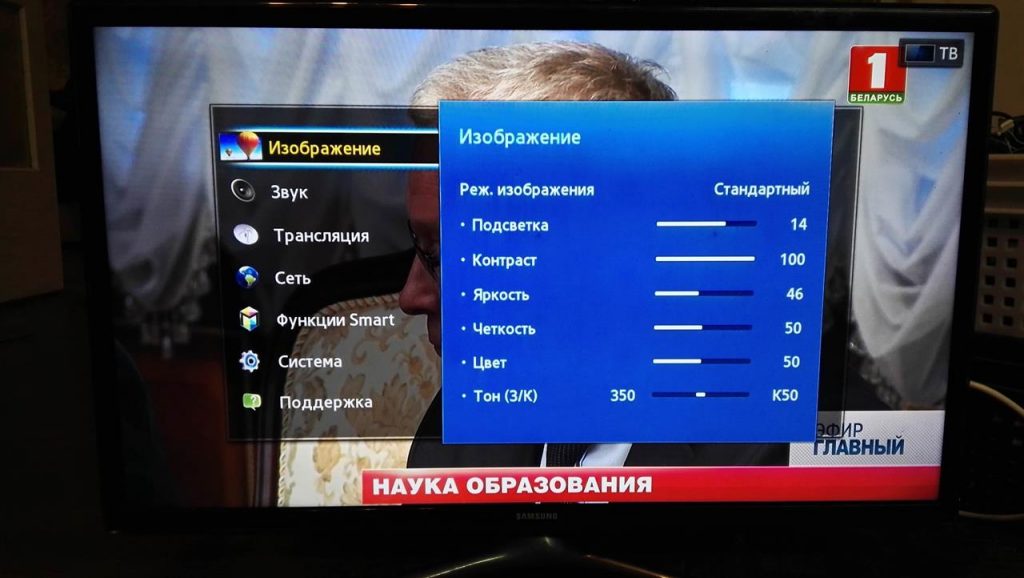
Зайдите в меню при помощи кнопки MENU на пульте.
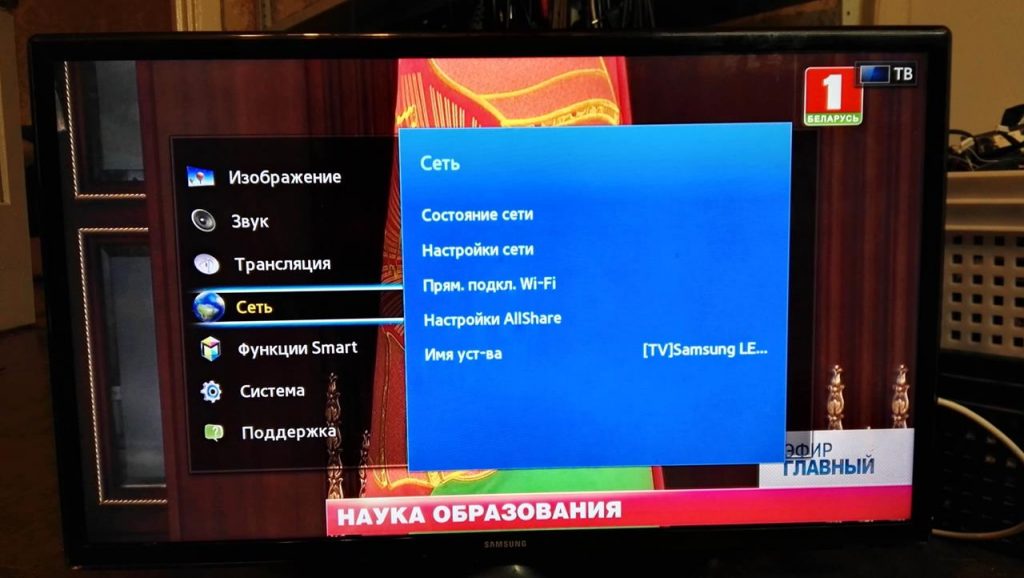
Выбираем пункт Cеть.
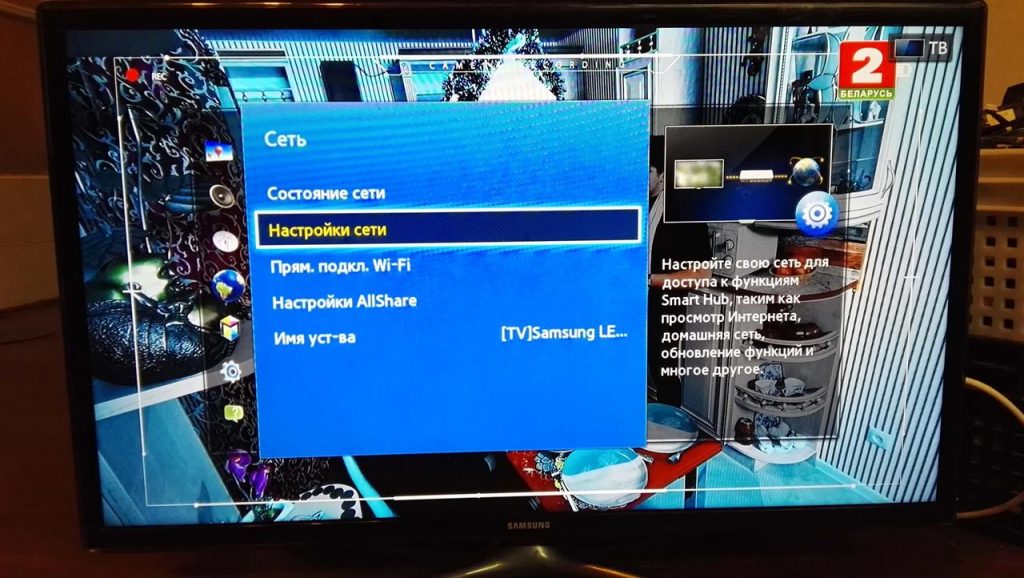
Выбираем Настройки сети.
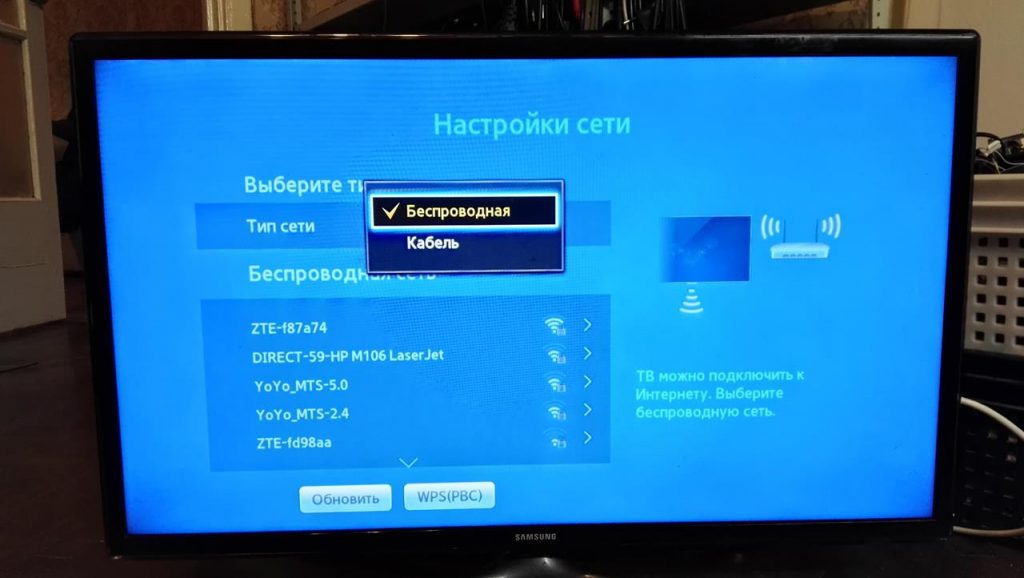
В типе сети ставим галочку Беспроводная.

Выбираем свою точку доступа WI-FI. Надеемся вы знаете как она называется.

Вводим пароль от точки доступа Wi-FI. Если не помним начинаем вспоминать где записывали. Если не нашли записи – начинаем звонить знакомому мастеру по ремонту компьютеров.
Для удобства ввода нажмите галочку Показ. пароль. При окончании ввода давим Готово.

При появлении этого пункта меню ничего не делаем. Просто ждем пока телевизор законектиться с роутерам
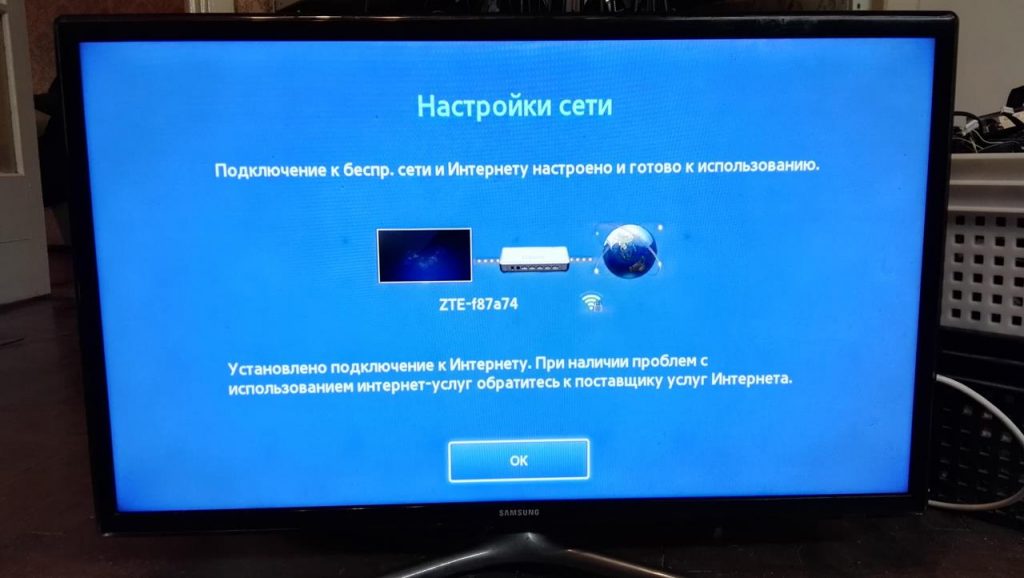
Если вы правильно ввели пароль и выбрали роутер – видим такую картинку. Если нет, значит вспоминаем пароль и имя роутера.
Как обновить программное обеспечение на телевизоре Samsung
Следующим нашим шагом будет обновление программного обеспечения. Это необходимо для беспроблемного пользования всеми сервисами ТВ.
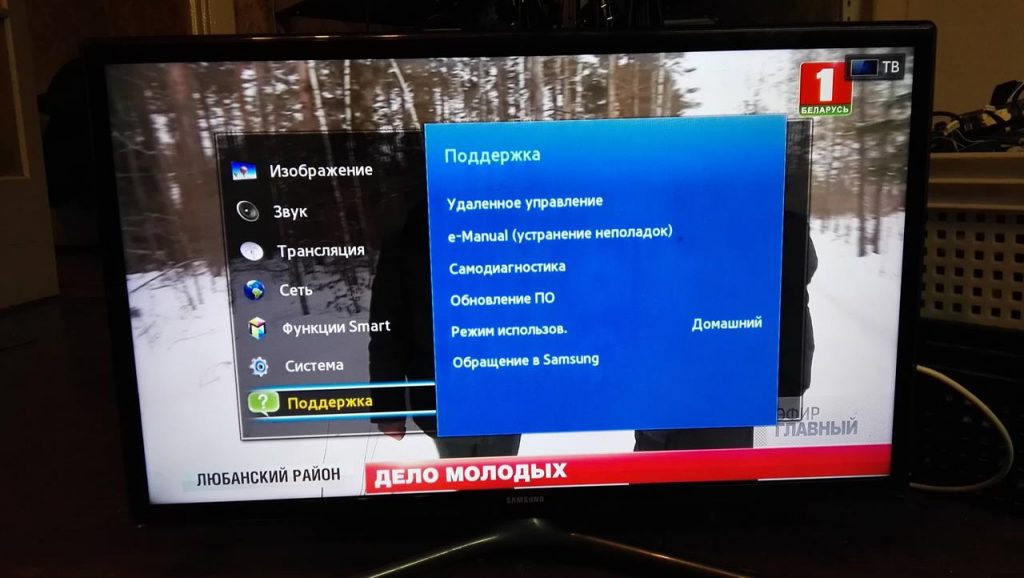
Заходим снова в меню и выбираем пункт Поддержка.
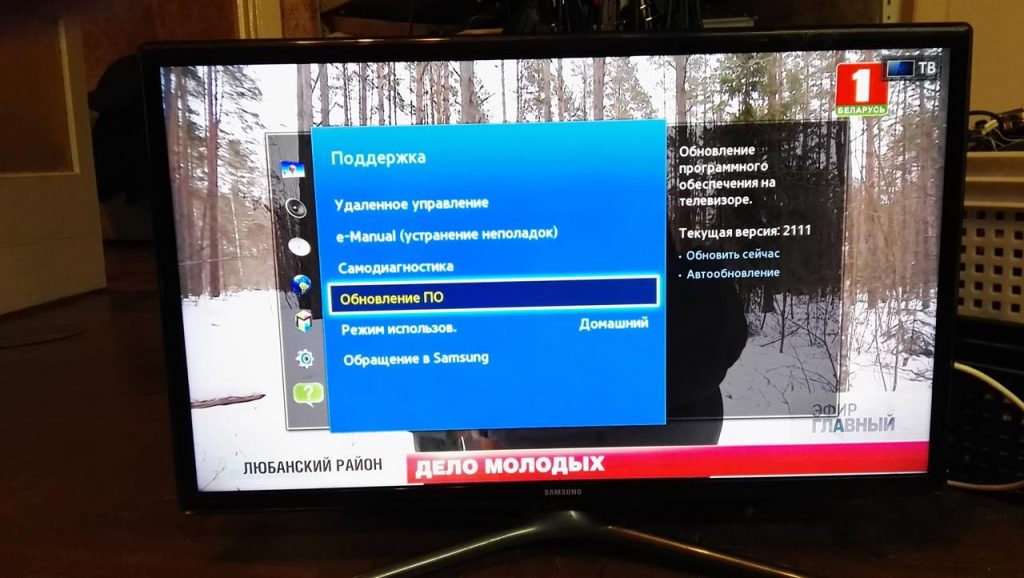
Прожимаем Обновление ПО.
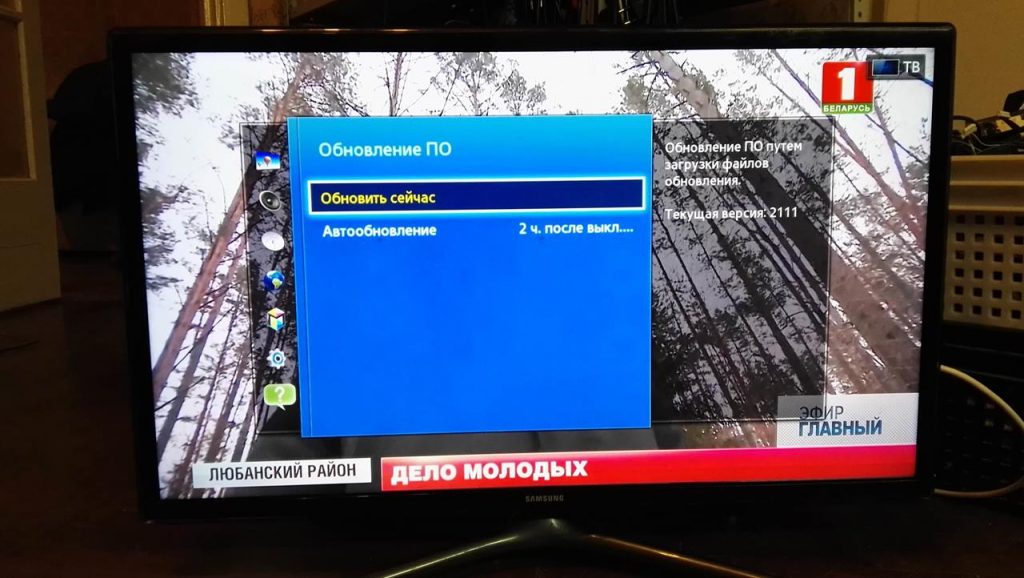
Следующим шагом давим Обновить сейчас.
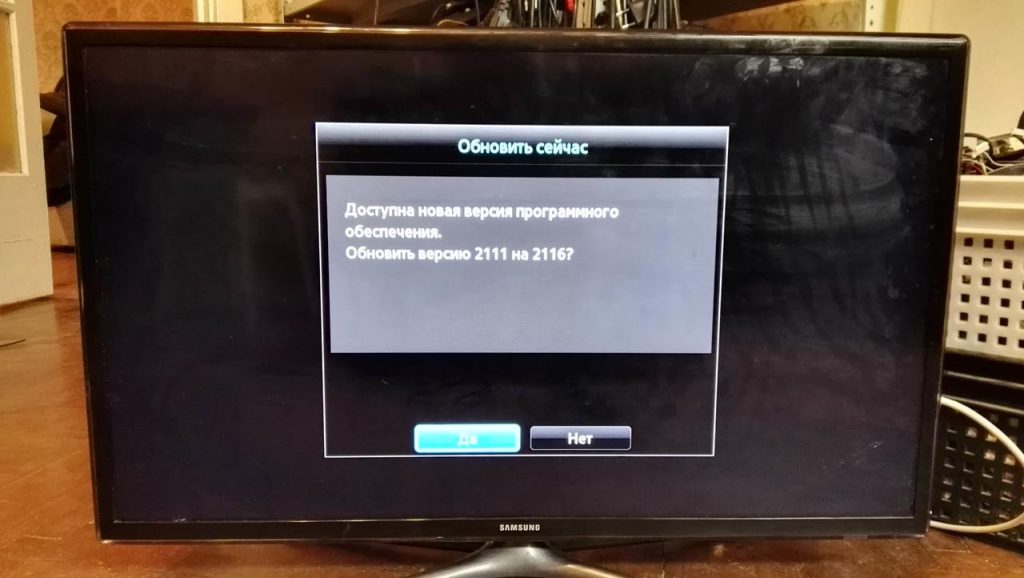
Соглашаемся и давим Да.

Теперь ждем и ничего не трогаем. Не пытайтесь выключать телевизор и давить какие либо кнопки на пульте. Любое ненужное действие может привести к поломке телевизора. Ремонт будет возможен только в сервисном центре. При том далеко не в каждом. Для ремонта требуются специальный программатор. Не так много людей умеют им правильно пользоваться. Второй вариант – замена материнской платы. Тоже не дешевое удовольствие. Так что ждем и не пытаемся что то сделать с TV.
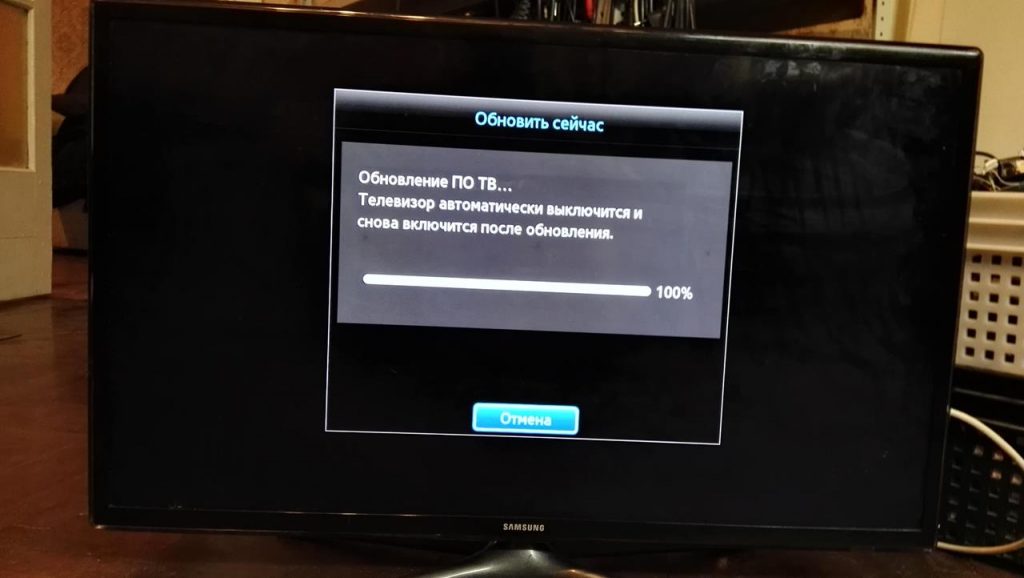
Если все прошло вы увидите такую надписью. Следуйте инструкции на экране. Телевизор перегрузится и пару раз моргнет экраном. Обождите несколько минут и можете пользоваться телевизорам.
Как сбросить Smart Hub и очистить историю просмотра на телевизоре Samsung
Вы спросите зачем это делать. Тут все очень просто. Телевизоры Samsung cерии F производились в 2013 году. Сейчас на календаре 2019. Так что вы настраиваете явно телевизор бывший 5 – 6 лет в употреблении. Так что проделать такую процедуру не будет лишней. Зачем хранить всякий мусор в памяти телевизора.
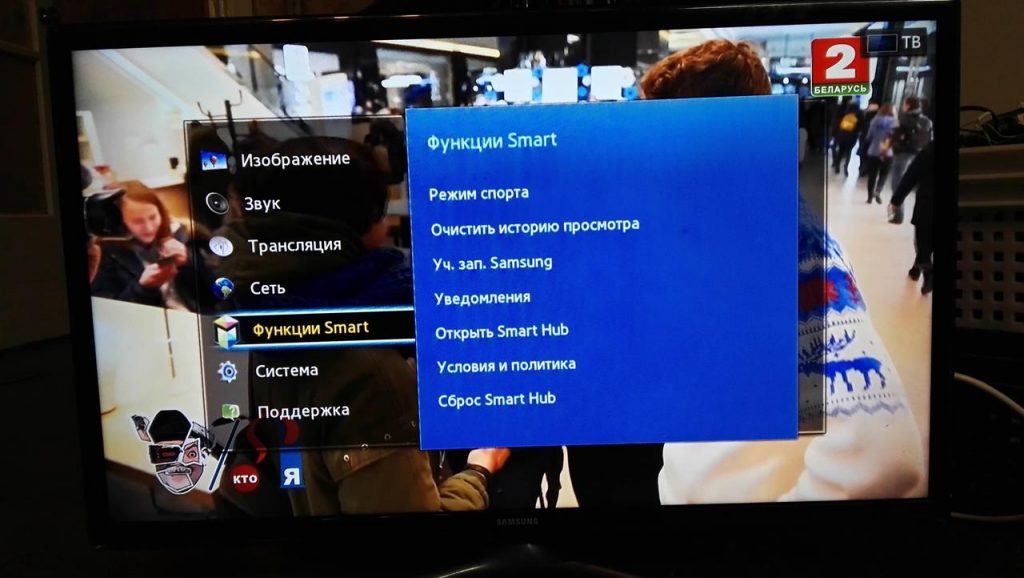
В меня выбираем пункт Функции Smart.
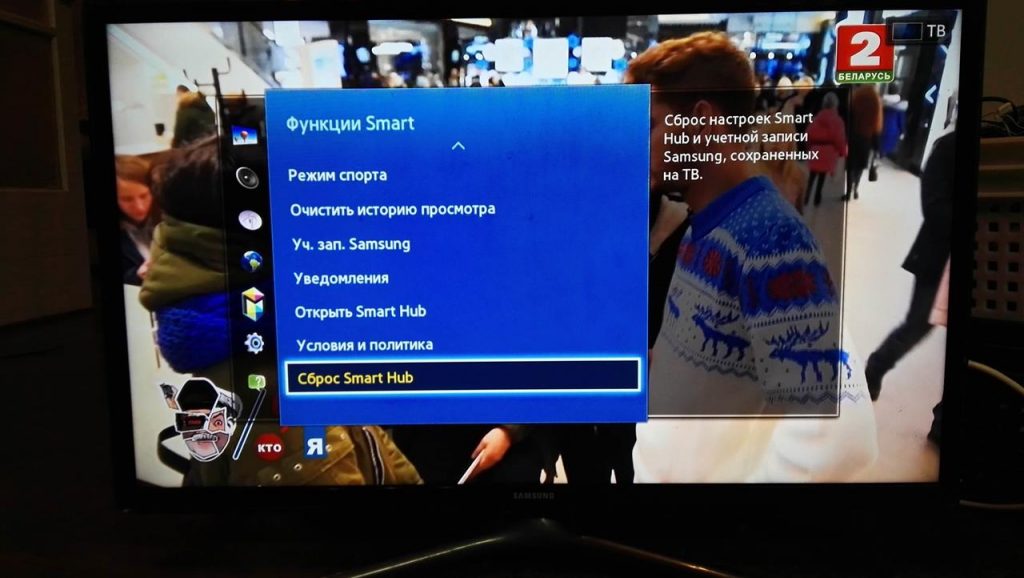
Шлепаем Сброс Smart Hub.
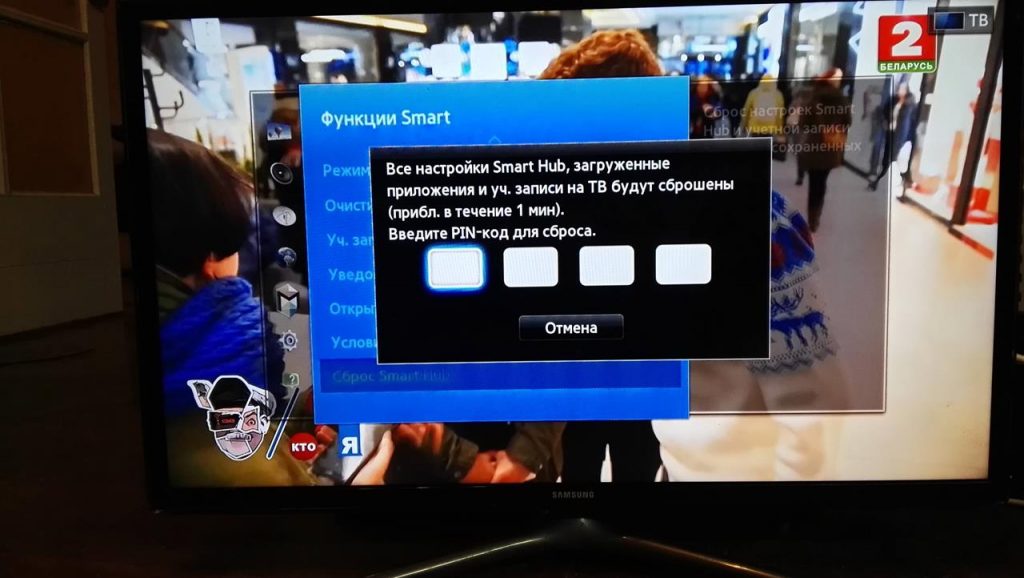
Капризный ТВ спросит пароль. В большинстве случаев с завода идет три варианта пароли:
- 0000 – четыре нуля
- 1111 – четыре единицы
- 1234 – один два три четыре
С одним из вариантов вам должна улыбнуться удача.
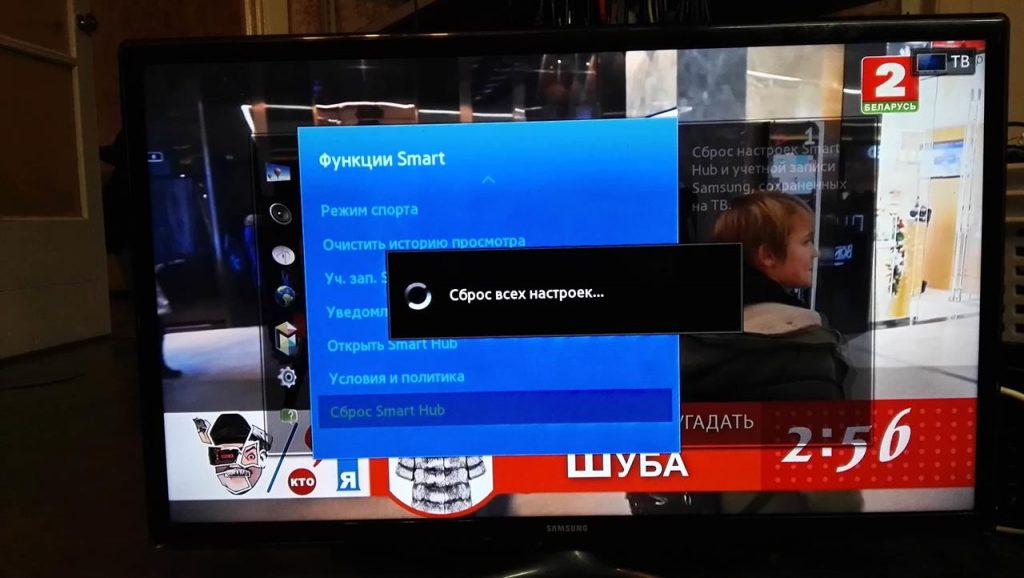
Дождитесь пока операция завершиться.
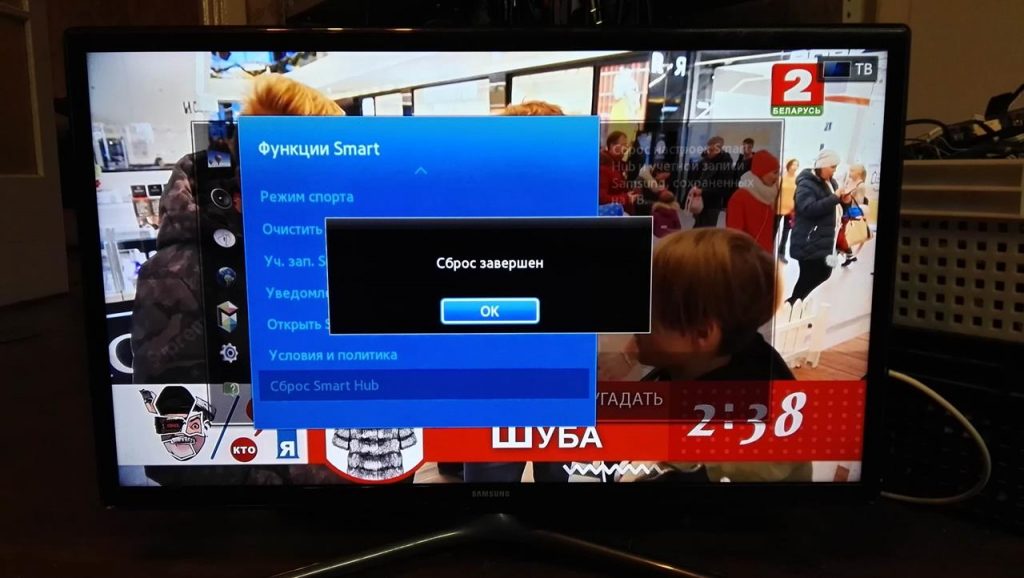
По окончанию просто нажмите ОК.
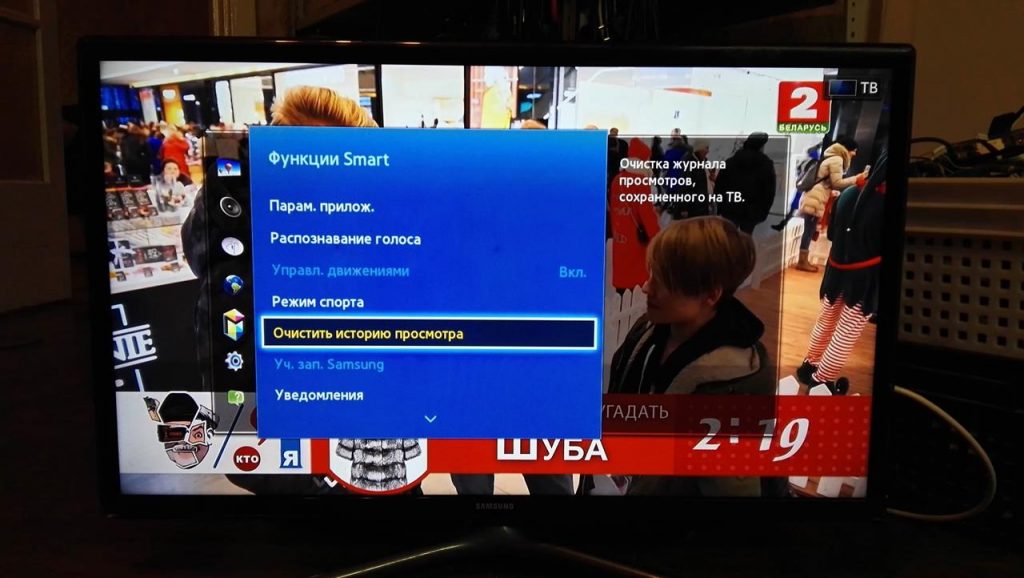
Также зайдем в пункт Очистить историю просмотра. Эта операция тоже не будет лишней.

По очереди пройдемся по пунктам История и Фото, видео и музыка.
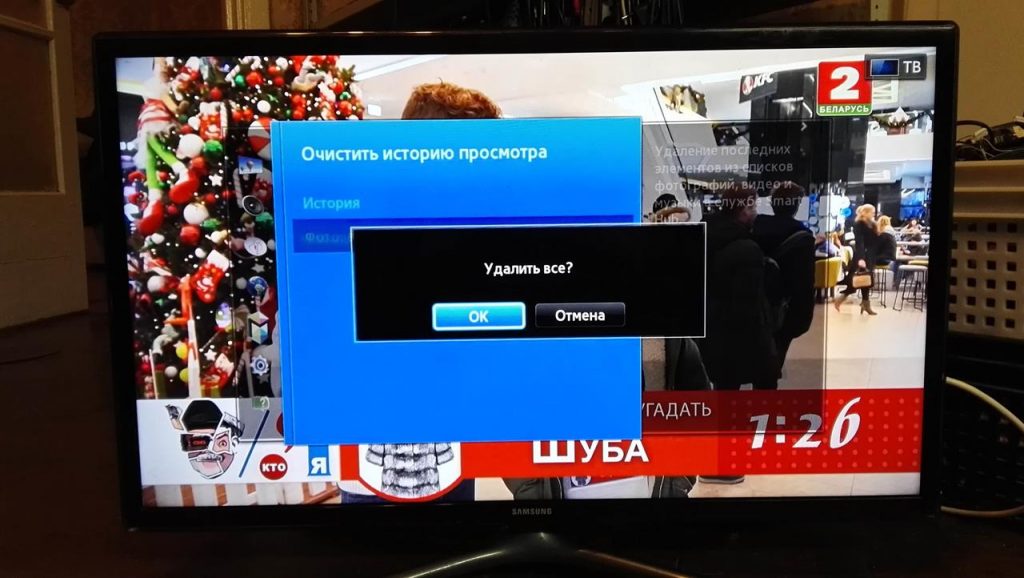
На этом процедура закончена.
Как настроить SmartTV на телевизоре Samsung
Вот мы и приступаем к финальной части нашего материала.
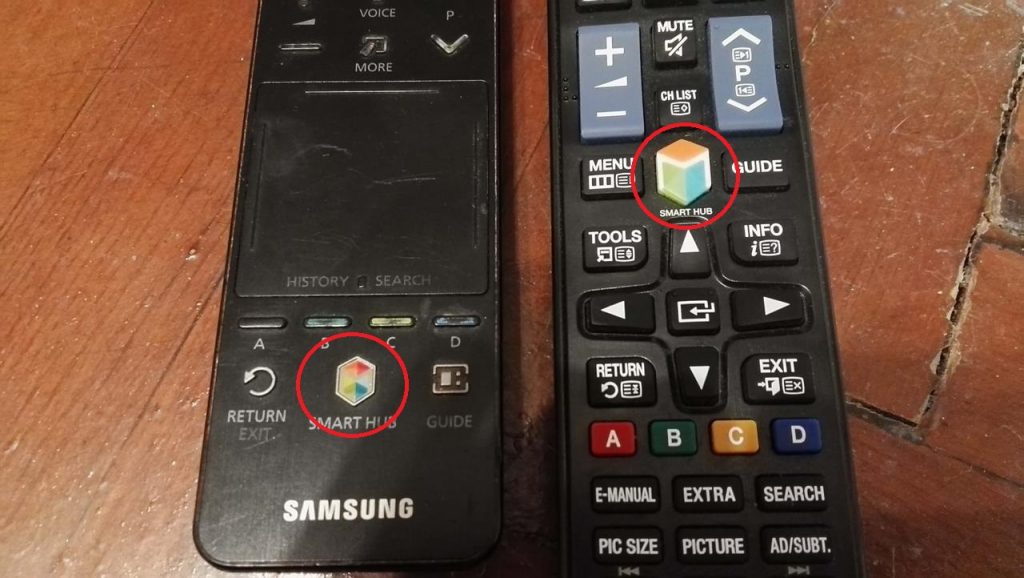
На пульте дистанционного управления нажимаем кнопку которая обведена кружочком на фото выше.
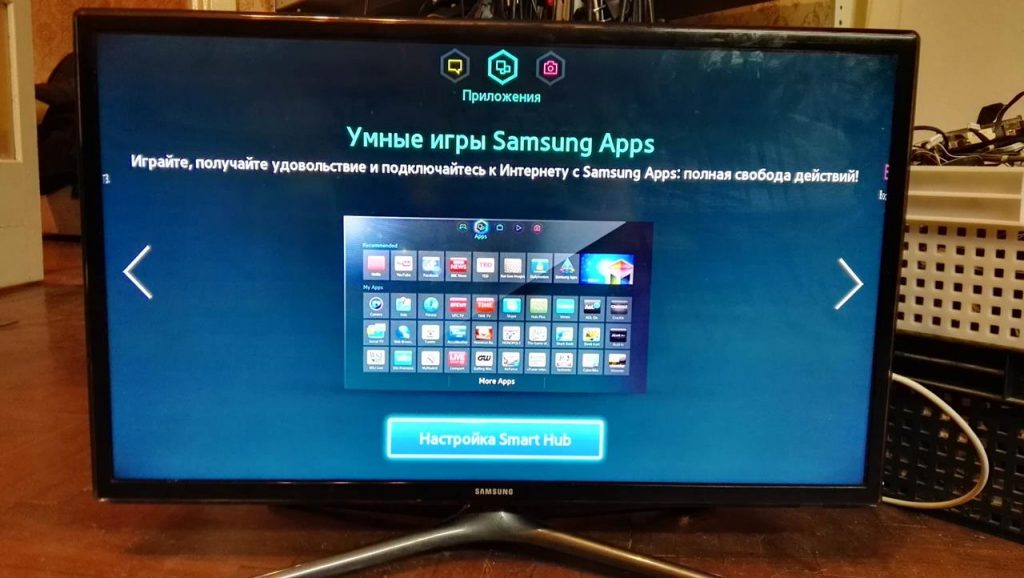
В появившемся меню давим Настройка Smart Hub.
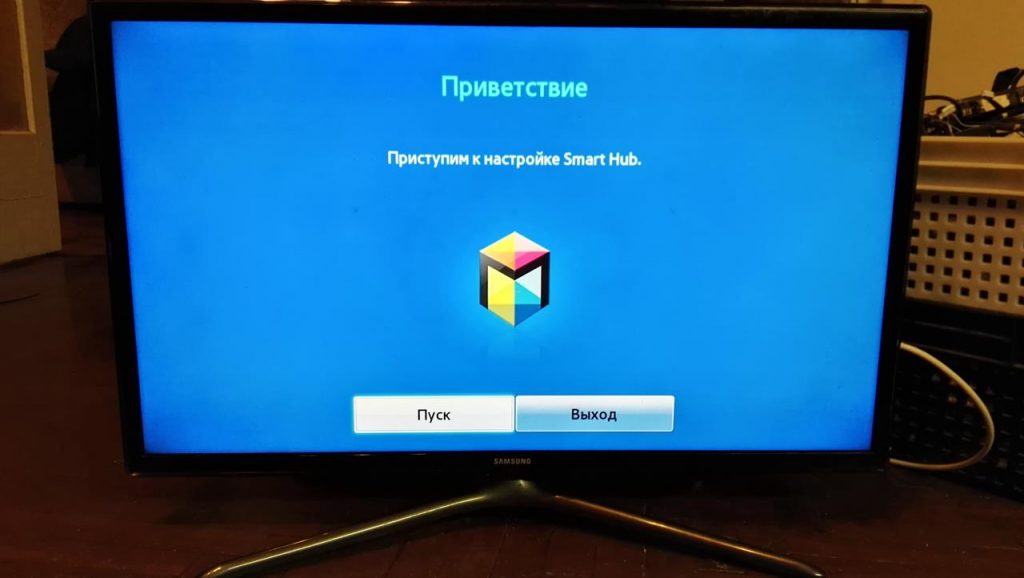
Выбираем ПУСК.

Настраиваем снова интернет подключение. Про это мы уже писали выше.
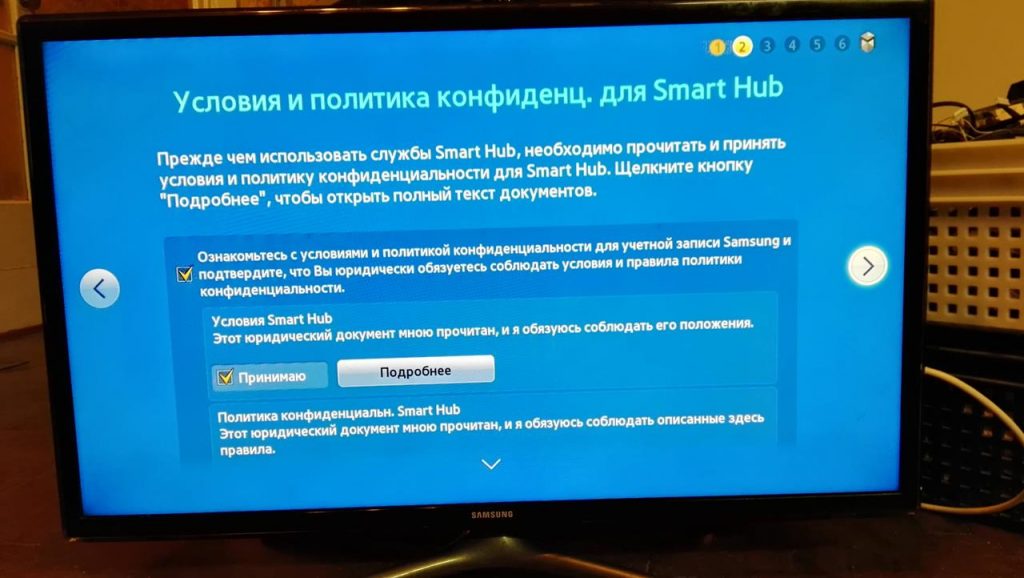
Ставим галочки как на фото и давим Принимаю.

ОК.

Давим на пульте кнопку запуска SmartTV. Про нее уже писали. Выбираем и нажимает Приложения.
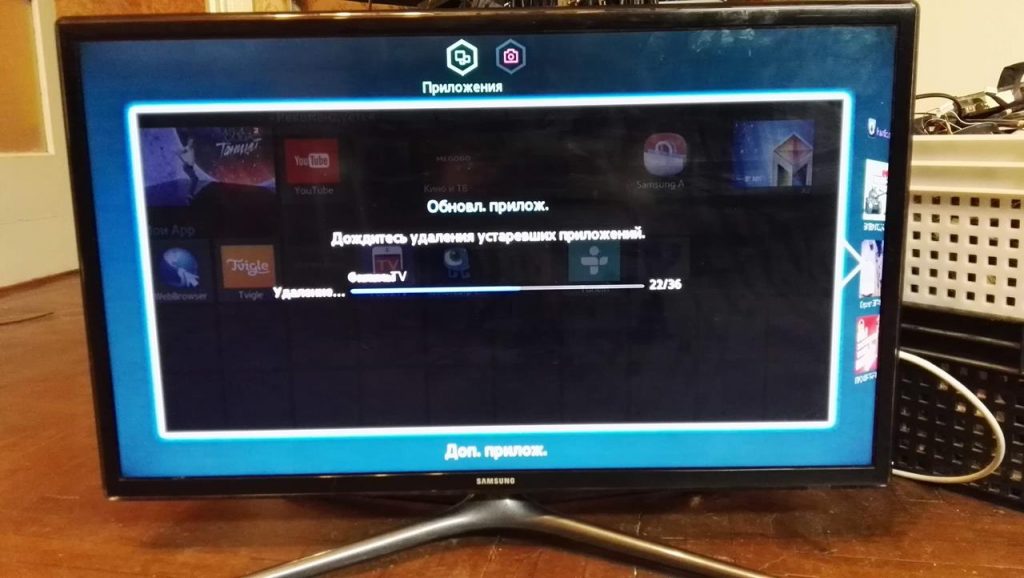
Пару минут обновляются приложения.
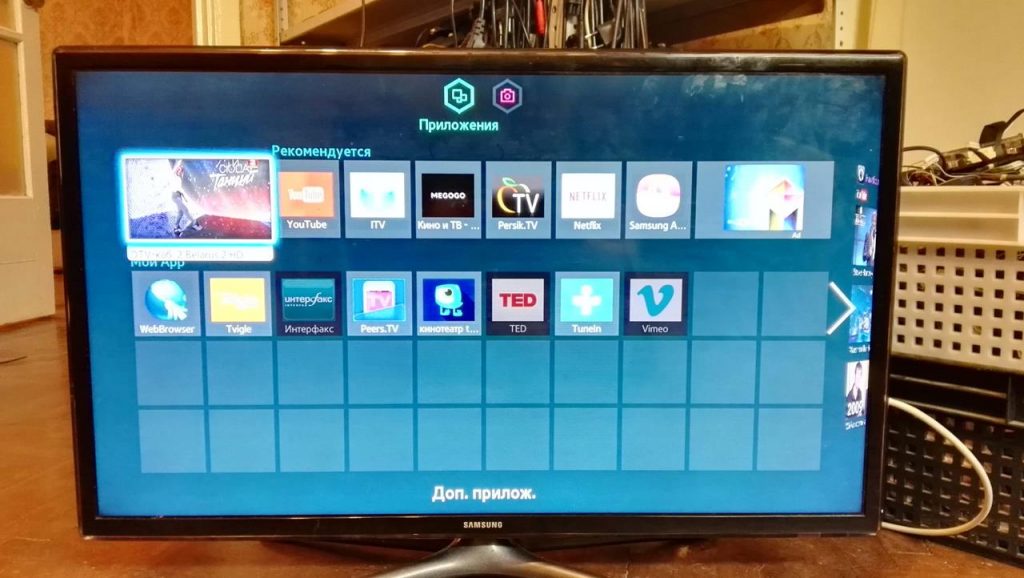
Вот собственно и все. В одной следующих статей мы сделаем большой обзор возможностей SmartTV Samsung.
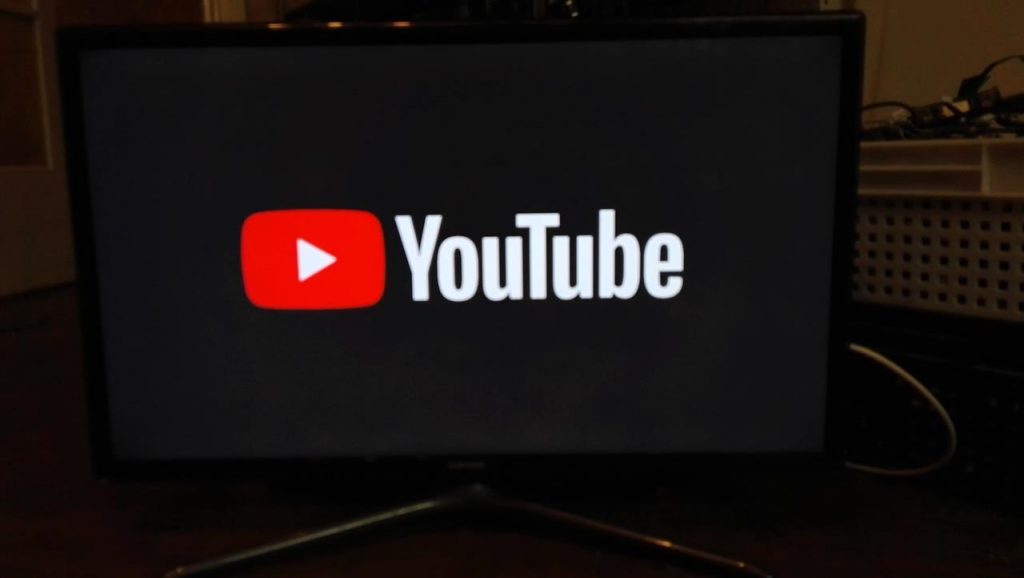
А пока что можете побывать на нашем YouTube канале Гильдия Мастеров, где мы выкладываем интересные ролики.

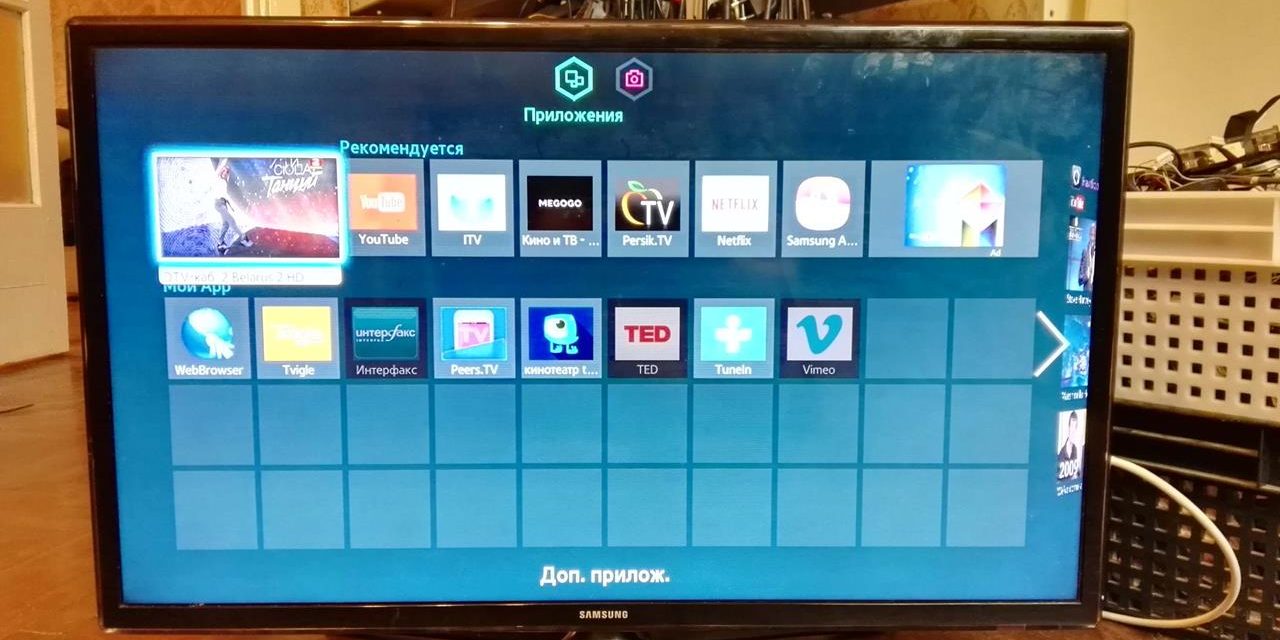






Как. Обновить. Через. инженерный. Меню. Браузер. 2012. Года. тв. Самсунг если. есть. возможность сделать
Никак. Покупайте смарт приставку или новый телевизор!